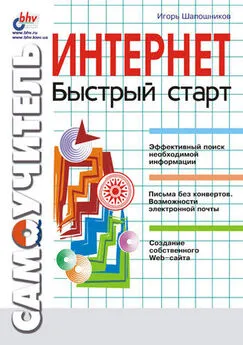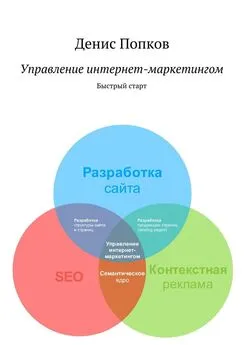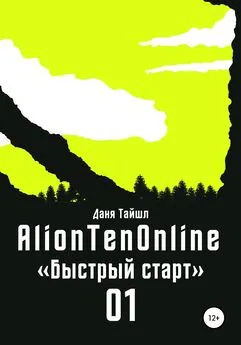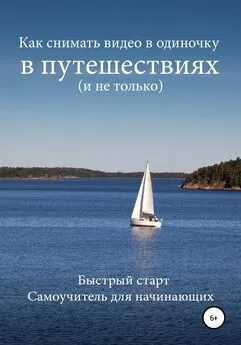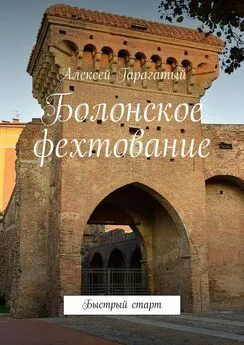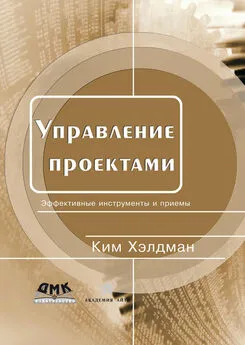Игорь Шапошников - Интернет. Быстрый старт
- Название:Интернет. Быстрый старт
- Автор:
- Жанр:
- Издательство:Array Литагент «БХВ»
- Год:2001
- Город:СПб
- ISBN:5-94157-067-8
- Рейтинг:
- Избранное:Добавить в избранное
-
Отзывы:
-
Ваша оценка:
Игорь Шапошников - Интернет. Быстрый старт краткое содержание
Интернет. Быстрый старт - читать онлайн бесплатно ознакомительный отрывок
Интервал:
Закладка:
Эти почтовые программы хранят копии всех отправленных писем и все пришедшие письма на локальном диске пользователя, освобождая подобным образом пространство в почтовом ящике. Следовательно, вам не стоит беспокоиться по поводу объема почтового ящика у провайдера. Достаточно разумной цифры в один мегабайт. Вряд ли в ваш почтовый ящик придет больше информации за один раз.
Приблизительно таким образом и действует система электронной почты. А теперь пора перейти к практической работе.
Microsoft Outlook
Существует огромное количество программ, предназначенных для работы с электронной почтой. Но всегда есть несколько наиболее удобных и известных. К этому списку, несомненно, относится и программа Microsoft Outlook, входящая в состав поставки пакета Microsoft Office. Существует и облегченный вариант, выпускаемый под наименованием Outlook Express, входящий в состав поставки операционной системы Windows. Но лучше воспользоваться все-таки стандартным вариантом, т. к. он намного удобнее и приятнее в работе.
Если говорить абсолютно точно, то Microsoft Outlook не является только почтовой программой. Это, скорее, органайзер и планировщик работы, в который встроен почтовый клиент. Но сделано это очень хорошо. Получилась чрезвычайно удобная и популярная программа, которой приятно пользоваться для работы с электронной почтой.
Итак, некоторую часть нашего времени мы отведем под изучение программы Microsoft Outlook. Внешний вид ее основного рабочего окна показан на рис. 2.1.
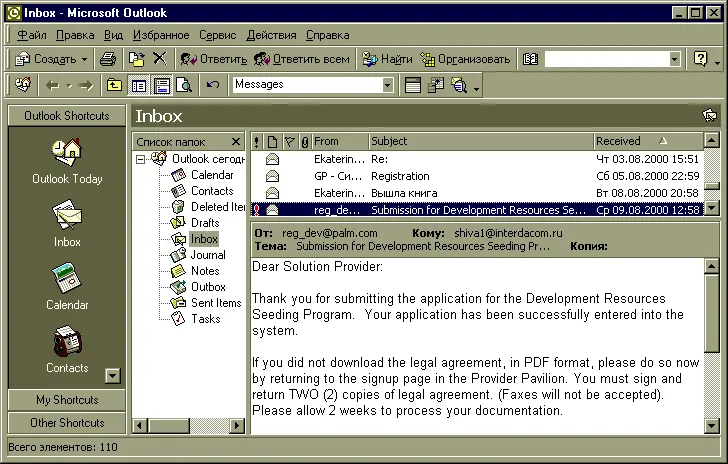
Рис. 2.1. Внешний вид программы Microsoft Outlook
Все рабочие элементы, а это, кроме электронных писем, могут быть еще напоминания, планы действий, записи, информация о коллегах, невыполненные задачи и прочие элементы организации работы, Outlook хранит в отдельных папках. Для электронных писем изначально выделяется папка входящих сообщений Inbox,папка недописанных писем Drafts,папка написанных, но еще не отправленных писем Outboxи папка с архивом всех отправленных сообщений Sent Items.
Выбор конкретной папки осуществляется при помощи списка, который легко заметить на рис. 2.1. При этом содержимое выбранной папки отображается в соседнем окне. В свою очередь, содержимое конкретного элемента обычно отображается в окне предварительного просмотра.
То есть, как мы можем увидеть, в программе Microsoft Outlook используется старый проверенный способ иерархического представления данных, с которым мы сталкивались еще в Проводнике Windows. Сначала выбираем папку, затем – конкретное письмо из этой папки и видим в окне предварительного просмотра содержимое этого письма. Все очень просто.
Регистрация
Когда вы создавали телефонные соединения для выхода в Интернет, вы указывали ваше кодовое имя доступа (логин) и пароль. Ту же самую процедуру необходимо произвести и для электронной почты.
Обычно провайдер автоматически заводит почтовый ящик на своем сервере. При этом логин и пароль совпадают с теми же, которые были выбраны для получения стандартного выхода в Интернет. Провайдер также выдает информацию об именах его почтовых серверов. Этой информацией мы и воспользуемся.
Итак, для того чтобы получить учетную запись для электронной почты, т. е. внести в Outlook информацию о нашей прописке на сервере электронной почты, нужно выполнить команду меню Сервис/Учетные записи.При этом будет отображено окно Учетные записи в Интернетес активной вкладкой Почта.Затем потребуется нажать на кнопку Добавитьи в появившемся маленьком меню выбрать команду Почта.При этом будет запущен уже знакомый нам по предыдущей главе мастер подключения к Интернету, но лишь в части регистрации на почтовом сервере.
Первое окно предназначено для ввода имени владельца программы. Введенное имя будет служить в качестве подписи под каждым отправленным вами электронным письмом. После ввода имени нажимаем на кнопку Далее,и на экране отображается следующее окно.
В нем необходимо ввести ваш адрес электронной почты. Как он формируется, вы уже знаете, более того, провайдер обычно для страховки в договоре указывает адрес почтового ящика, выделенного пользователю. Вот этот адрес вы и вносите в единственное поле ввода этого окна.
Следующее окно, активизируемое как обычно при нажатии кнопки Далее,уже немного сложнее. Его внешний вид показан на рис. 2.2.
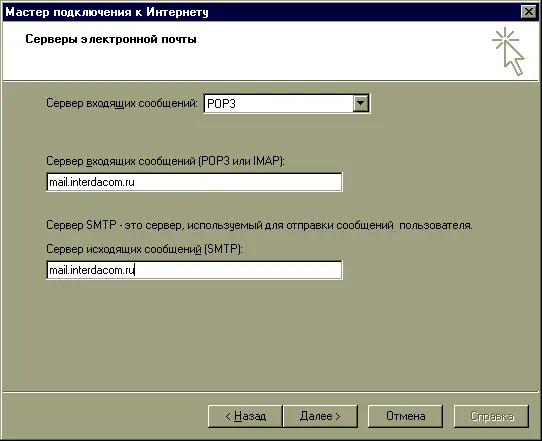
Рис. 2.2. Диалоговое окно установки имен почтовых серверов
В этом окне вам необходимо задать имена почтовых серверов, которые вы получили от провайдера. Следует отметить, что существует два протокола для сервера входящей почты. То есть, наряду с известным нам протоколом POP3, может использоваться еще и протокол IMAP, но подобное случается достаточно редко, и в таких случаях провайдер особо оговаривает, что сервер входящей почты работает на протоколе IMAP.
При помощи выпадающего списка Сервер входящих сообщенийвы можете выбрать протокол, под управлением которого работает сервер входящей почты. А в полях текстового ввода Сервер входящих сообщений (POP3 или IMAP)и Сервер исходящих сообщений (SMTP)указать имена этих почтовых серверов и нажать кнопку Далее.
В очередном диалоговом окне вам требуется ввести логин и пароль, применяемые для получения доступа в Интернет. Внешний вид этого окна показан на рис. 2.3. Логин вы указываете в поле текстового ввода Имя для входа,а пароль – в соответствующем поле ввода Пароль.Естественно, пароль при вводе, как обычно, отображается при помощи звездочек. При этом, если вы твердо уверены, что никто посторонний пользоваться вашим компьютером не будет, можно установить флажок Запомнить пароль.В этом случае при соединении с провайдером пароль будет автоматически передаваться ему. Если же искомый флажок оставить неустановленным, то при каждом сеансе связи необходимо будет вручную набирать пароль.
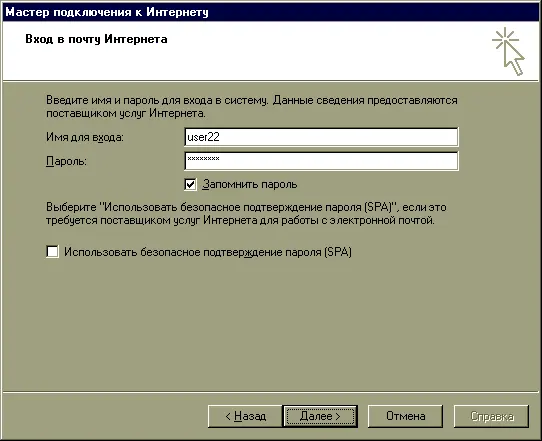
Рис. 2.3. Диалоговое окно Мастер подключения к Интернету
Иногда провайдер предпочитает получать пароли в зашифрованном виде, используя технологию Secure Password Authentification (SPA). Это обязательно оговаривается в заключенном договоре. Для того чтобы ваша почтовая программа могла использовать данную технологию, необходимо установить флажок Использовать безопасное подтверждение пароля.
Читать дальшеИнтервал:
Закладка: